Med den nyeste version af Sketch får du omfattende værktøjer til at oprette prototyper direkte fra dine designs. Denne nye funktion giver dig mulighed for at definere interaktioner og overgange uden at skulle bruge eksterne plugins. Her lærer du, hvordan du effektivt bruger prototyping-funktionerne og giver liv til dine designs.
Vigtigste indsigt Sketch har introduceret en indbygget prototyping-funktion. Du kan forbinde designelementer med andre skærme, oprette interaktioner og tilføje animationer. På den måde bygger du hurtigt en funktionel prototype og får værdifuld feedback fra brugere eller investorer.
Trin-for-trin vejledning
For at oprette prototyper i Sketch skal du følge disse letforståelige trin:
Opsætning af miljøet
Start Sketch, og sørg for, at du har den nyeste version installeret. Hvis du har indstillet designet på din Mac til mørk tilstand, vil Sketch-grænsefladen fremstå mørkere. Dette påvirker ikke funktionaliteten, men giver en moderne brugeroplevelse.
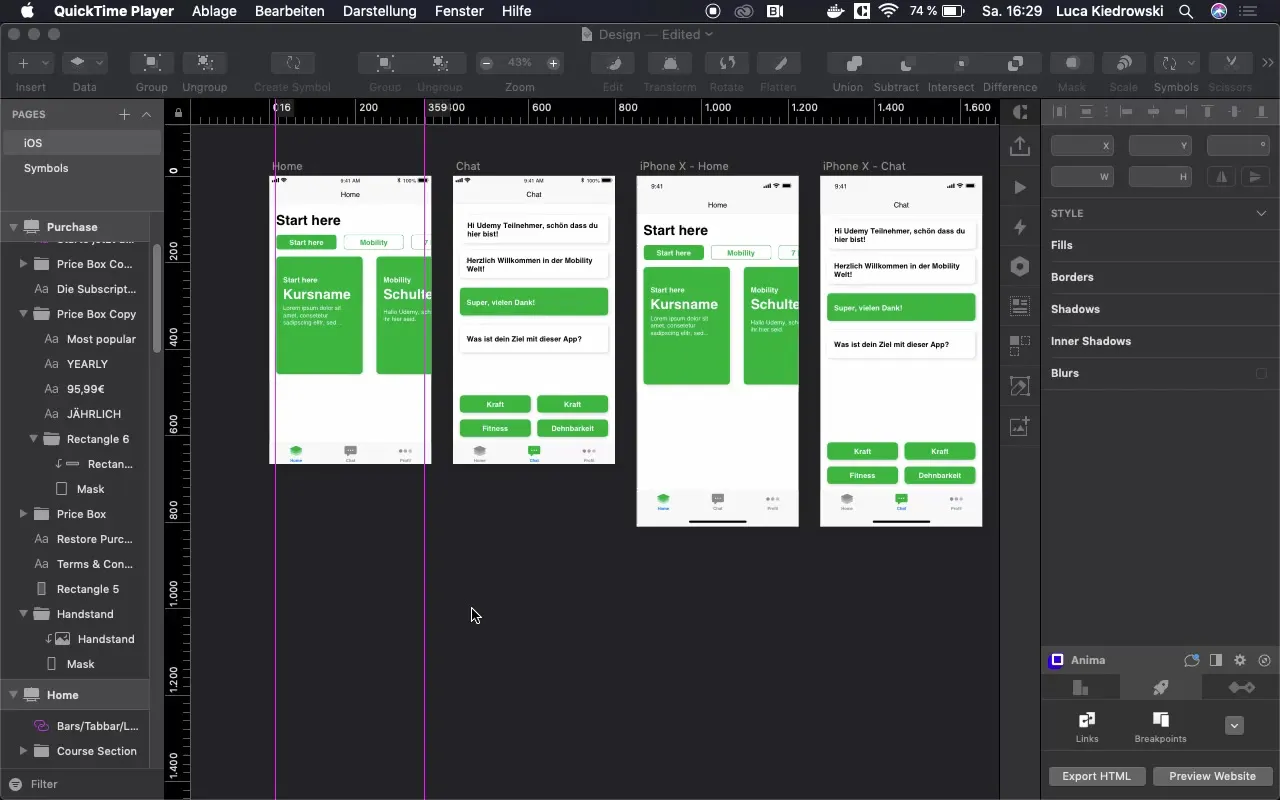
Aktiver prototyping
For at begynde med prototyping skal du finde den nye knap "Prototyping" i brugergrænsefladen. Denne funktion er ny og erstatter de tidligere nødvendige plugins. Klik på denne fane for at åbne prototyping-indstillingerne.
Vælg en ny skærm
Vælg nu den komponent (f.eks. en knap), der skal forbindes med en anden skærm. Vælg den ønskede målscreen i overensstemmelse hermed. Her kan du beslutte, hvordan overgangen mellem skærmene skal se ud.
Etabler forbindelser
Efter at have valgt knappen trækker en linje fra den første skærm til den anden side. Dette indikerer, at de to skærme er forbundet. Du har mulighed for at vælge animationer for at designe overgangen, indirekte referere til et symbol eller bruge andre artboards.
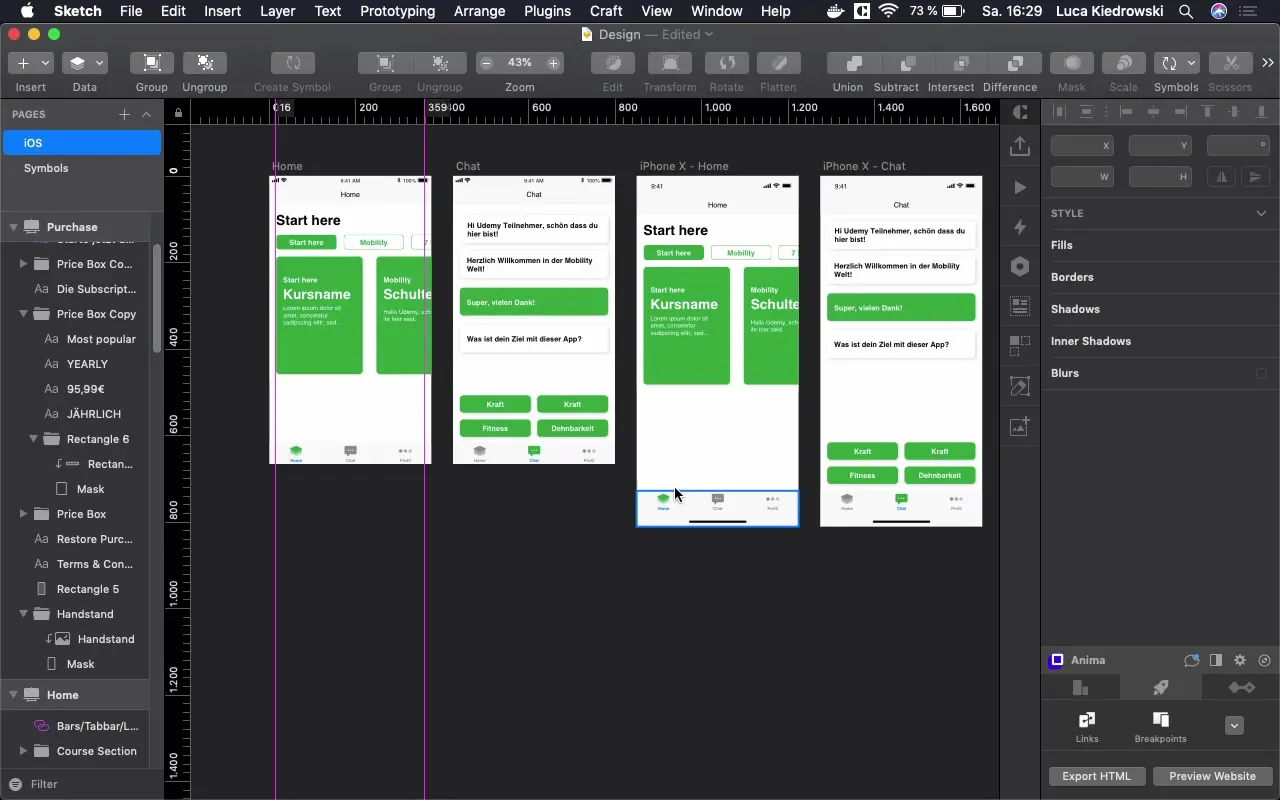
Afprøv forhåndsvisningen
For at se, om alt fungerer som ønsket, skal du gå til "Preview" (Forhåndsvisning) og teste interaktionerne. Klik på knapperne, og kontroller, om forbindelserne er korrekt udført. Her kan du se, hvordan markøren skifter, når du bevæger dig over knapperne.
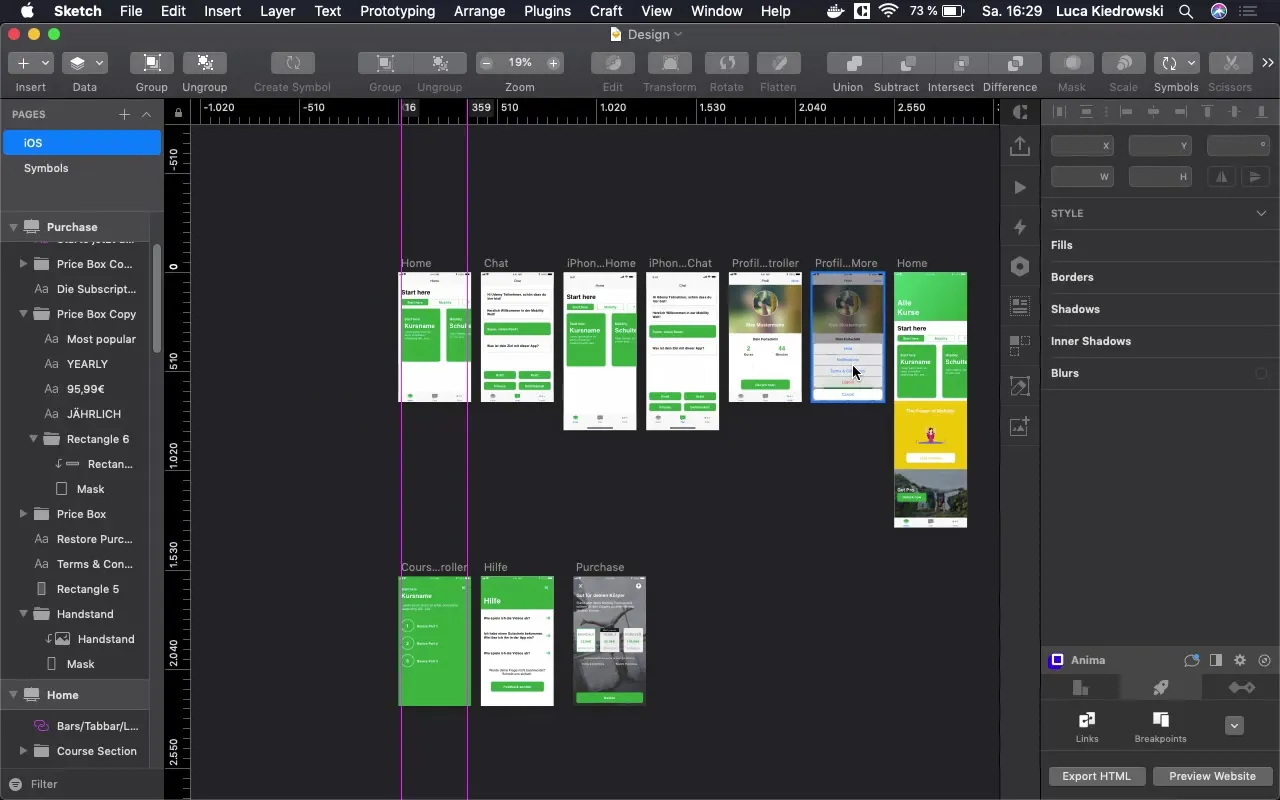
Optimér animationer
For at forbedre animationen for overgangen mellem skærme kan du vælge animationsmetode. Eksperimentér med forskellige muligheder, indtil du opnår den ønskede effekt. Du kan også nemt justere animationer ved at animere fra forskellige retninger - ovenfra, nedenfra eller fra siden.
Prototyping i forskellige scenarier
For at skabe en endnu mere flydende prototype kan du også bruge home controlleren. Via X kan du navigere mellem skærmene. Dette har den fordel, at det ikke kun skaber en dynamisk følelse for brugeren, men også præsenterer interaktionerne tydeligere.
Test og indsamle feedback
Nu kan du køre din prototype og vise den til andre: investorer, potentielle kunder eller venner. Dette hjælper dig med at få hurtig feedback på dine designs og skabe værdifulde indsigter, inden den endelige udvikling begynder.
Foretag sidste tilpasninger
Skulle du have brug for ændringer, kan du tilpasse prototypingen når som helst. Gå blot tilbage til forbindelserne og rediger dem i prototyping-visningen. Gennemgå hver animation, og sørg for, at alt fungerer optimalt.
Afslutning og anvendelsesområder
Det var en kort introduktion til de nye prototyping-funktioner i Sketch. Lad din kreativitet blomstre, og brug disse værktøjer til at skabe funktionelle og engagerende prototyper, der hjælper dig med effektivt at drive dit projekt fremad.
Resume - Opret prototyper i Sketch: Din omfattende guide
Med de nye prototyping-funktioner i Sketch kan du gøre dine designs interaktive. Processen er hurtig og effektiv og giver dig mulighed for at få tidlig feedback. Brug de beskrevne trin for at få det fulde udbytte af Sketch.
Ofte stillede spørgsmål
Hvordan starter jeg et prototyping-projekt i Sketch?Åbn Sketch og aktiver fanen "Prototyping" for at forbinde dine designs.
Kan jeg tilpasse animationerne i min prototype?Ja, du kan vælge forskellige animationer og bestemme, hvordan overgangen mellem skærmene skal være.
Hvilke fordele tilbyder prototyping i Sketch?Det sparer tid og ressourcer, da du hurtigt kan teste designs og modtage feedback, inden du begynder den egentlige udvikling.
Hvilke typer skærme kan jeg integrere i prototyperne?Alle artboards og symboler, du har oprettet i dit design, kan forbindes med hinanden.

